எங்கள் தொடு சாதனங்களில் மல்டிடச் மிகவும் பயனுள்ள அம்சமாகும். அறிமுகப்படுத்தப்பட்ட முதல் ஐபோன் ஏற்கனவே மல்டி டச் இருந்தது என்பது உங்களுக்குத் தெரியுமா? நாம் அதை உணராவிட்டாலும், மல்டிடச் அடிக்கடி பயன்படுத்துகிறோம், உதாரணமாக பிஞ்ச்-டு-ஜூம் சைகை. இருப்பினும், நீங்கள் பெரும்பாலும் ஆப்பிள் டேப்லெட்களில் மல்டிடச் பயன்படுத்துவீர்கள், முக்கியமாக பெரிய திரை காரணமாக. ஆனால் ஒரு சிறிய டிஸ்ப்ளே கொண்ட ஐபோனில் கூட, நீங்கள் மல்டிடச் நன்றாகப் பயன்படுத்தலாம், உதாரணமாக முகப்புத் திரையில் ஒரே நேரத்தில் பல பயன்பாடுகளை நகர்த்தும்போது. ஒன்றாக எப்படி செய்வது என்று பார்ப்போம்.
அவ்வாறு இருந்திருக்கலாம் உங்களுக்கு ஆர்வம்

முகப்புத் திரையில் ஒரே நேரத்தில் பல ஐகான்களை மாற்றுவது எப்படி
- முதல் ஐகானில் உங்கள் விரலைப் பிடிக்கவும், நாங்கள் நகர்த்த விரும்புகிறோம்
- பயன்பாட்டு ஐகான்கள் பின்னர் தொடங்கும் குலுக்கல்
- ஒரு விரல் முதல் ஐகானைப் பிடிக்கவும், நீங்கள் நகர்த்த விரும்பும், அதை சிறிது நகர்த்தவும்
- மற்ற விரலைப் பயன்படுத்துதல் மேலும் ஐகான்களை கிளிக் செய்யவும், நீங்கள் நகர்த்த விரும்பும்
- சின்னங்கள் சேர்க்கப்படும் அடுக்கு
- எல்லா ஐகான்களையும் தேர்ந்தெடுத்த பிறகு, அவற்றை மட்டும் நகர்த்த நமக்கு தேவையான இடத்தில்
செயல்முறையைப் பற்றி உங்களுக்குத் தெரியாவிட்டால், செயல்முறை மற்றும் அனிமேஷனைக் காண்பதற்கு கீழே உள்ள கேலரியைப் பார்க்கலாம்:
இந்த எளிய வழியில் நீங்கள் நிறைய நேரத்தைச் சேமிக்க முடியும், உதாரணமாக, நீங்கள் ஒரு புதிய ஐபோன் வாங்கும்போது, பயன்படுத்தப்படாத பயன்பாடுகளை விரைவாக ஒரு கோப்புறைக்கு மாற்ற வேண்டும். தொடுதிரைகளின் மல்டிடச் செயல்பாடு மிகவும் பயனுள்ளதாக இருக்கிறது மற்றும் இந்த தந்திரம் அதற்கு ஒரு சிறந்த எடுத்துக்காட்டு.
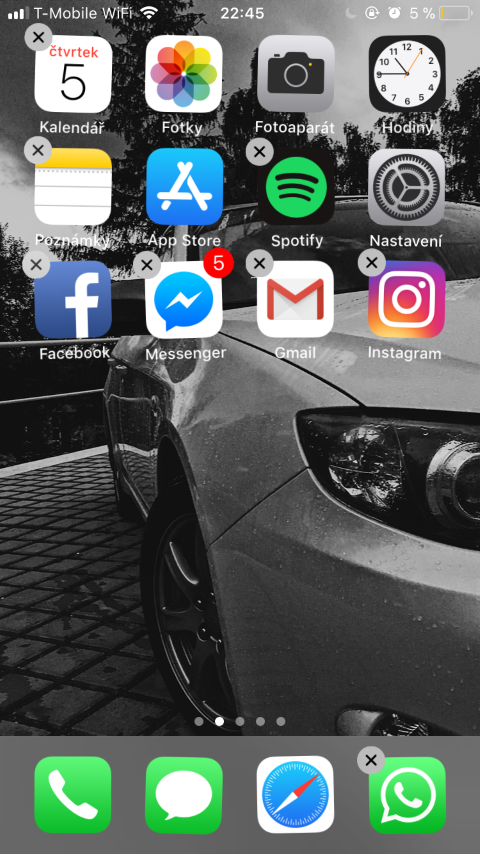
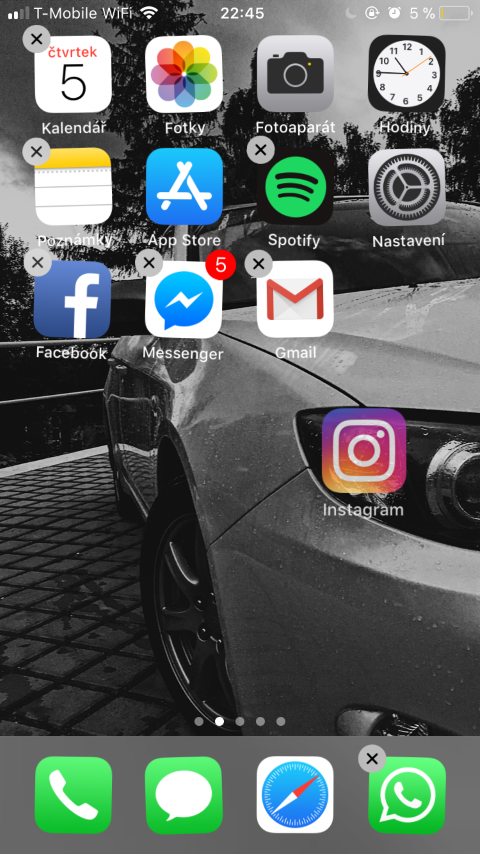
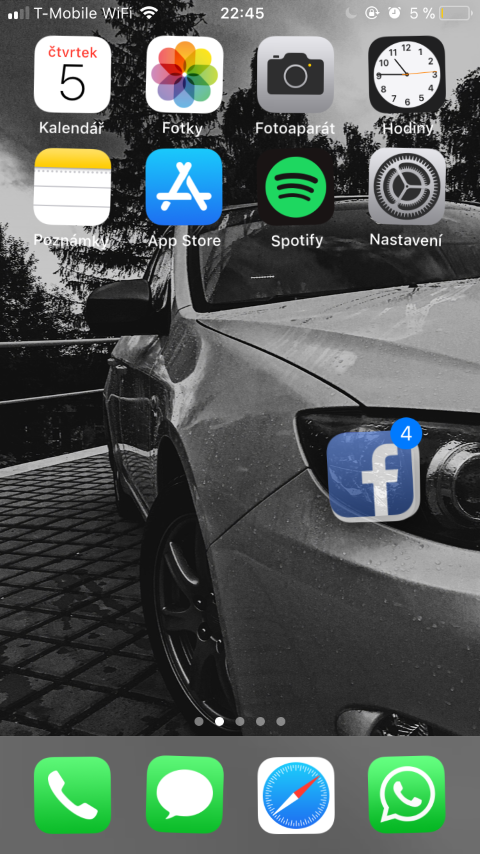
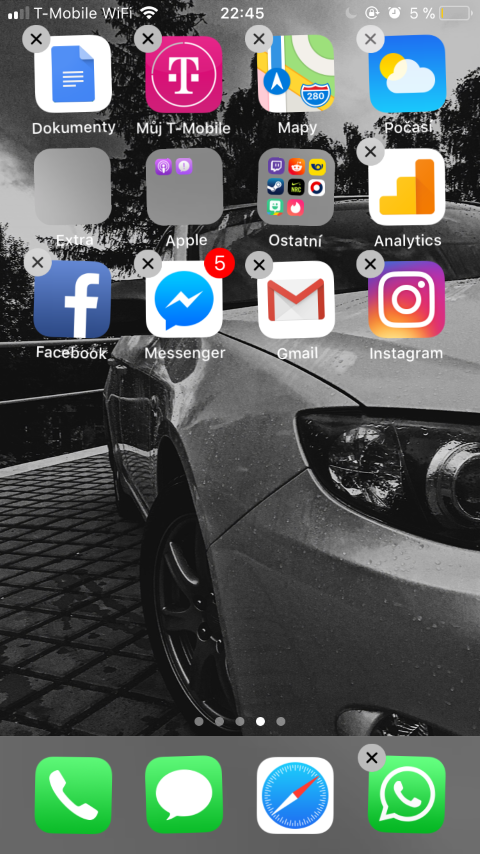
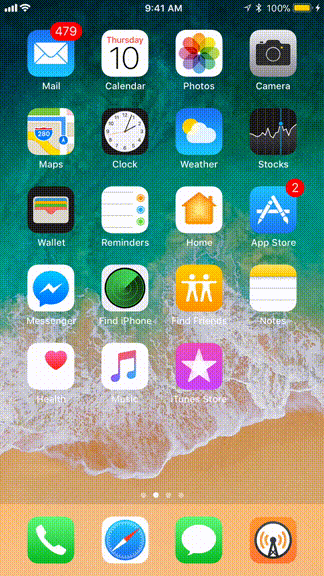
எனவே இது எனக்கு வித்தியாசமாக வேலை செய்கிறது :-) நான் ஐகான்களைக் கிளிக் செய்தால் எதுவும் நடக்காது, முதலில் நகர்த்தப்பட்ட (பிடிக்கப்பட்ட) ஐகானை நோக்கி மெதுவாக (ஸ்வைப்) மாற்றுவதன் மூலம் அவற்றை அடுக்கில் சேர்க்கிறேன்.